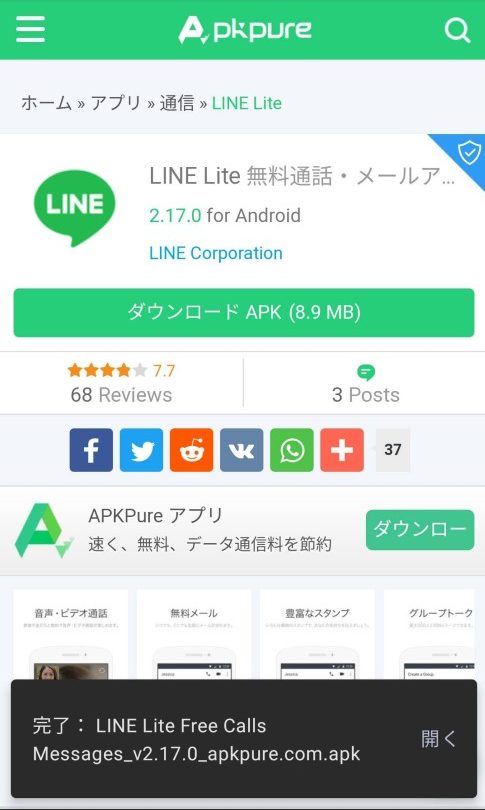スマホを複数台使っている人向けにLINEアカウントを共有する方法を紹介したい。
Android限定ではあるがサブ端末でも同じLINEアカウントが使える。
この記事の目次
LINEは基本的にはスマホ1台でしか使えない
LINEアカウントは基本的には1台のスマホでしか使えない。
仮に複数のスマホを持っていたとしてもLINEアプリのログイン時に別のスマホにインストールされているLINEからは強制的にログアウトがされてしまう。
従ってそれぞれのスマホでLINEを使いたい場合は新しい電話番号を用意してアカウントをもう1つ作る必要がある。
ただし、今回紹介する方法であれば同じLINEアカウントを共有して使うことができる。
LINE Liteを使えば2台のスマホでLINEアカウントを共有できる
LINEアカウントを複数のスマホで共有する方法はずばりLINE Liteという海外でのみ提供されているLINEアプリを使うやり方。
LINE Liteは名前のとおりLINEから余分な機能を削り軽量化したアプリとなる。
友達登録やトーク、音声通話、ビデオ通などの一般的な機能はそのまま使えてタイムラインやLINEストーリー、LINE Payなどの機能は省略されている。
シンプルにはなっているが普段使い用としての機能は十分揃っている。
LINE Liteをインストールしてアカウントを共有するまでの流れ
LINE Liteを使って2台のスマホでアカウントを共有するまでの流れを説明する。
LINE LiteはAndroid限定のアプリだが日本には配信されていないため、APKファイル(Android用のアプリファイル)をネット上から探してきて直接インストールする必要がある。
作業はLINEをまだ入れていないサブ端末の方で進める。
まずは「LINE Lite APK」でググって表示される適当なサイトからAPKファイルをダウンロードする。
ダウンロードが完了したらファイルを開いて指示に従いアプリをインストールする。
※Google Playを通さないAPKファイルのダウンロードによるアプリインストールはあくまでも自己責任でお願いします
インストールが完了するとLINEとは別にLINE Liteのアプリが表示される。
次にLINE Liteを開いてログインを行う。
この時に「メールアドレスまたはQRコードでログイン」の方を選択する。
「はじめる」を選択してもログインは行えるがこの場合はSMS認証が再度必要なのと設定を間違えるとメイン端末のLINEがログアウトされてしまう。
次からはメイン端末も使う。
まずはサブ端末のLINE LiteでQRコードを表示しそれをメイン端末のLINEで読み取る。
QRでなくてもメールアドレスとパスワードを使ったログインでも問題は無い。
ログインをしたら認証番号の入力が求められる。サブ端末のLINE Liteに表示される認証番号をメイン端末のLINEに入力する。
これで認証完了。
ログイン後の初期画面ではKeepメモしか表示されないので友達マークからグループや友達を探す。
過去のトーク履歴は表示されないがここから会話の続きを始めることができる。
また初期設定だとLINE Liteには通知が来ないようになっているため、必要に応じて設定画面から変更を行う。
通知が両方に来て煩わしい場合には逆にメイン端末のLINEへ通知が行かないようにすることもできる。
これで全て完了。
音声通話もビデオ通話もOK!
軽量版のLINE Liteだがトークの他に音声通話やビデオ通話も使えるのでサブ端末でも違和感なく普段使い用としてLINEが使える。
複数台のスマホを使うというのは特殊ケースかもしれないが必要な人はぜひ試して見てください。
※ちなみに3台以上で使うことは出来ないです
以上です。